Microsoft Edge에서 브라우저 기록 보기 및 삭제하기
단일 장치, 동기화된 모든 장치 및 클라우드에 저장된 Microsoft Edge 검색 기록을 보고 지울 수 있습니다. 언제든지 검색 기록을 지우도록 선택할 수 있습니다.
장치에 저장된 인터넷 사용 기록 삭제
Microsoft Edge 검색 데이터를 지우려면 먼저 현재 사용 중인 장치에서만 데이터를 삭제할 것인지 또는 동기화된 모든 장치에서 데이터를 삭제할 것인지 결정합니다. 현재 사용 중인 장치에서만 인터넷 사용 기록을 지우려면 동기화가 꺼져 있는지 확인하세요. 동기화된 모든 장치에서 인터넷 사용 기록을 지우려면 로그인되어 있고 동기화가 켜져 있는지 확인하세요. 동기화된 항목이 동기화된 모든 장치에서 지워집니다.
동기화를 끄려면 다음을 수행합니다.
-
설정 및 기타 를 선택합니다.
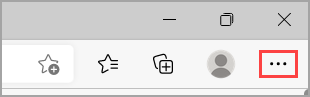
-
설정 > 프로필 > 동기화 로 이동하고 동기화 끄기를 선택합니다.
Microsoft Edge 검색 데이터를 지우려면 다음을 수행합니다.
-
설정 및 기타 > 설정 > 개인 정보, 검색 및 서비스를 선택합니다.
-
인터넷 사용 기록 지우기> 지금 인터넷 사용 기록 지우기에서 지울 항목 선택을 선택합니다.
-
시간 범위의 드롭다운 메뉴에서 시간 범위를 선택합니다.
-
삭제하려는 인터넷 사용 기록 유형을 선택합니다(설명은 아래 표 참조).
예를 들어, 검색 기록과 쿠키를 제거하되 암호와 자동 채우기 데이터는 보관할 수 있습니다. -
지금 지우기를 선택합니다.
클라우드에 저장된 검색 데이터 지우기(동기화 또는 개인 설정을 켠 경우)
Microsoft 클라우드에 저장된 데이터를 관리하고 삭제하려면 개인 정보 대시보드를 참조하세요. 개인 정보 대시보드에서 사용자 데이터를 보거나 삭제할 수 있습니다. 개인 정보 대시보드에서 삭제하는 데이터는 장치에서 삭제되지 않습니다.
Microsoft와 데이터를 공유하지 않는 방법에 대한 자세한 내용은 Microsoft Edge 검색 데이터 및 개인 정보를 참조하세요.
Microsoft Edge 삭제할 수 있는 데이터 검색
|
정보의 유형 |
삭제할 항목 |
저장되는 위치 |
|---|---|---|
|
검색 기록 |
방문한 사이트의 URL, 각 방문 날짜와 시간. |
사용자 장치(또는 동기화가 켜져 있는 경우 동기화된 장치 전체) |
|
다운로드 기록 |
웹에서 다운로드한 파일 목록. 다운로드한 실제 파일이 아니라 목록만 삭제합니다. |
사용자 장치 |
|
쿠키 및 기타 사이트 데이터 |
로그인 정보, 위치 또는 미디어 라이선스와 같은 기본 설정을 기억하기 위해 웹 사이트가 장치에 저장하는 정보 및 데이터입니다. |
사용자 장치 |
|
캐시된 이미지와 파일 |
장치에 저장된 페이지, 이미지 및 기타 미디어 콘텐츠. 다음에 해당 사이트를 방문할 때 브라우저가 이같은 복사본을 이용하여 더 빠르게 콘텐츠를 로드합니다. |
사용자 장치 |
|
암호 |
저장한 사이트 암호. |
사용자 장치(또는 동기화가 켜져 있는 경우 동기화된 장치 전체) |
|
자동 채우기 양식 데이터(양식 및 카드 포함) |
이메일, 신용 카드 또는 배송지 주소와 같이 양식에 입력한 정보. |
사용자 장치(또는 동기화가 켜져 있는 경우 동기화된 장치 전체) |
|
사이트 사용 권한 |
설정 및 기타 > 설정 > 쿠키 및 사이트 권한 으로 이동하여 위치, 쿠키, 팝업 및 미디어 자동 실행을 포함하여 각 웹 사이트의 목록을 확인합니다. |
사용자 장치 |
|
이전 Microsoft Edge 버전의 모든 데이터 |
레거시 버전의 Microsoft Edge 기록, 즐겨찾기, 암호 등을 포함한 모든 데이터입니다. |
사용자 장치(또는 동기화가 켜져 있는 경우 동기화된 장치 전체) |
|
Microsoft 미디어 파운데이션 데이터 |
라이선스, 인증서, 키 등을 포함합니다. Microsoft Edge 브라우저를 다시 시작하면 데이터가 지워집니다. |
사용자 장치(또는 동기화가 켜져 있는 경우 동기화된 장치 전체) |
Microsoft Edge를 사용하여 Internet Explorer 검색 데이터 지우기
Microsoft Edge를 사용하여 Internet Explorer에서 모든 검색 데이터를 지울 수 있습니다. Internet Explorer 검색 데이터를 지워도 다른 브라우저의 검색 데이터에는 영향을 주지 않습니다.
참고: 이 기능은 조직에서 Internet Explorer 모드를 켠 경우에만 사용할 수 있습니다.
-
설정 및 기타 > 설정 > 개인 정보, 검색 및 서비스를 선택합니다.
-
Internet Explorer의 인터넷 사용 기록 지우기 > 지금 인터넷 사용 기록 지우기에서 지울 항목 선택을 선택합니다.
-
지울 데이터 형식을 선택합니다.
-
삭제를 선택합니다.











